Chtěli byste do buňky v Excelu umístit text rozkládající se na více řádcích? Možná nevíte, že to jde, stačí totiž použít správnou klávesovou zkratku. Potřebujete formátování jedné tabulky použít i pro tabulky jiné nebo vytisknout na jeden list papíru obsah několika listů? V tomto článku vám nástroje šetřící vás čas při práci v Excelu nejen ukážeme, ale prozradíme vám i to, kde je najdete a jak je používat, aby vaše práce v Excelu byla co možná nejefektivnější.
1. díl článku: Vkládání dalších řádků textu do buňky
2. díl článku: Rychlé vkládání hodnot do buněk
3. díl článku: Vytvoření šablony grafu pro opakované používání
4. díl článku: Formátování buněk a vytváření grafů z dat vyskytujících se daleko od sebe
5. díl článku: Sledujte data pomocí kukátka
6) Vytvářejte srozumitelnější vzorce
Vzorce často nejsou tak srozumitelné, jak by měly být. Kupříkladu vzorec typu „=C2*C5“ je daleko méně srozumitelný než vzorec ve formě „Sazba_daně*C5“. V Excelu totiž máte možnost vytvářet vzorce, které namísto adres buněk (například C2) budou používat názvy buněk obsahujících data používaná ve výpočtech.
Chcete-li tedy nějakou buňku či oblast buněk pojmenovat, klepněte v pásu karet na položku Vzorce à Definovat název a do dialogového okna, jež se objeví, zadejte do políčka Název pojmenování buňky či oblasti buněk. Tento název by měl začínat písmenem (nikoliv číslem). V názvu se také nesmí vyskytovat mezera - namísto ní můžete použít třeba znak podtržítka. Nakonec stiskněte tlačítko OK.
Pokud byste například vytvořili pro buňku název Sazba_daně, pak můžete při výpočtech tento název bez problémů použít. Tak například můžete použít vzorec „=Sazba_daně*C5“, který vynásobí obsah buňky C5 obsahem buňky s názvem Sazba_daně.
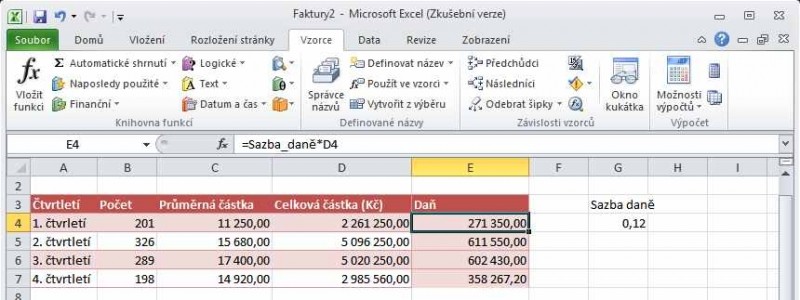
Díky používání pojmenovaných oblastí v Excelu je psaní vzorců i řešení problémů s nimi daleko snazší.
Po pojmenování buněk v listu se pak k pojmenovaným buňkám či oblastem kdykoliv dostanete klepnutím do pole názvů, které se nachází úplně vlevo od řádku vzorců nacházejícího se pod pásem karet. Stačí přitom klepnout na šipku rozevíracího seznamu, čímž se zobrazí seznam všech pojmenovaných buněk či oblastí. Po klepnutí na příslušný název se okamžitě přesunete do oblasti s příslušným názvem.

K pojmenovaným buňkám či oblastem se kdykoliv dostanete velmi snadno.





























